Utilizando a Biometria no Galaxy J6+:
![]() Atenção: Se mesmo após os procedimentos a seguir seu problema não for resolvido, entre em contato conosco pelo live chat para que possamos rapidamente fazer um diagnóstico do seu aparelho e auxiliá-lo da melhor forma possível.
Atenção: Se mesmo após os procedimentos a seguir seu problema não for resolvido, entre em contato conosco pelo live chat para que possamos rapidamente fazer um diagnóstico do seu aparelho e auxiliá-lo da melhor forma possível.
Desbloqueie o seu Galaxy J6+ rapidamente, usando o desbloqueio por digitais localizado no lado direito da tela. Veja abaixo como cadastrar a sua digital:
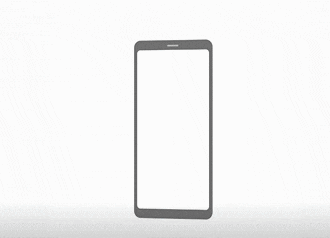
Repita esta ação até a digital ser registrada. Ao finalizar, toque em OK. Quando uma tela de bloqueio de impressão digital aparecer, toque em ATIVAR para usar sua digital para desbloquear a tela.
Desbloquear a tela com as suas digitais
Você pode desbloquear a tela com a sua digital ao invés de usar um padrão, PIN ou senha.
Remover digitais
Você pode excluir as digitais registradas.
Dicas para melhorar o reconhecimento da impressão digital:
- Ao inserir suas digitais no aparelho, esteja ciente das seguintes condições que podem afetar o desempenho da função:
- O sensor de reconhecimento de impressões digitais reconhece digitais. Certifique-se de que o sensor de reconhecimento de digitais não está arranhado ou danificado por objetos de metais como, moedas, chaves ou colares.
- Cobrir a área de reconhecimento de impressões digitais com películas, adesivos, ou outros acessórios pode reduzir a taxa de reconhecimento das digitais. Se a área do sensor de reconhecimento de impressões digitais estiver protegida por uma película, remova-a antes de utilizar o sensor de reconhecimento de digitais.
- Certifique-se de que a área de reconhecimento de digitais e seus dedos estão limpos e secos.
- O aparelho pode não reconhecer digitais afetadas por rugas ou cicatrizes.
- O aparelho pode não reconhecer as digitais de dedos pequenos ou finos.
- Se você dobrar o dedo ou usar a ponta dele, o aparelho poderá não reconhecer as suas digitais. Certifique-se de cobrir toda a área do sensor com o seu dedo.
- Para melhorar o desempenho do reconhecimento, registre as digitais da mão frequentemente usada para executar tarefas no aparelho.
- Em ambientes secos, a eletricidade estática pode acumular-se no aparelho. Evite usar essa função em ambientes secos ou antes de usar a função, descarregue a eletricidade estática tocando em um objeto de metal.
Obrigado pelo seu feedback
Responda a todas as perguntas.

